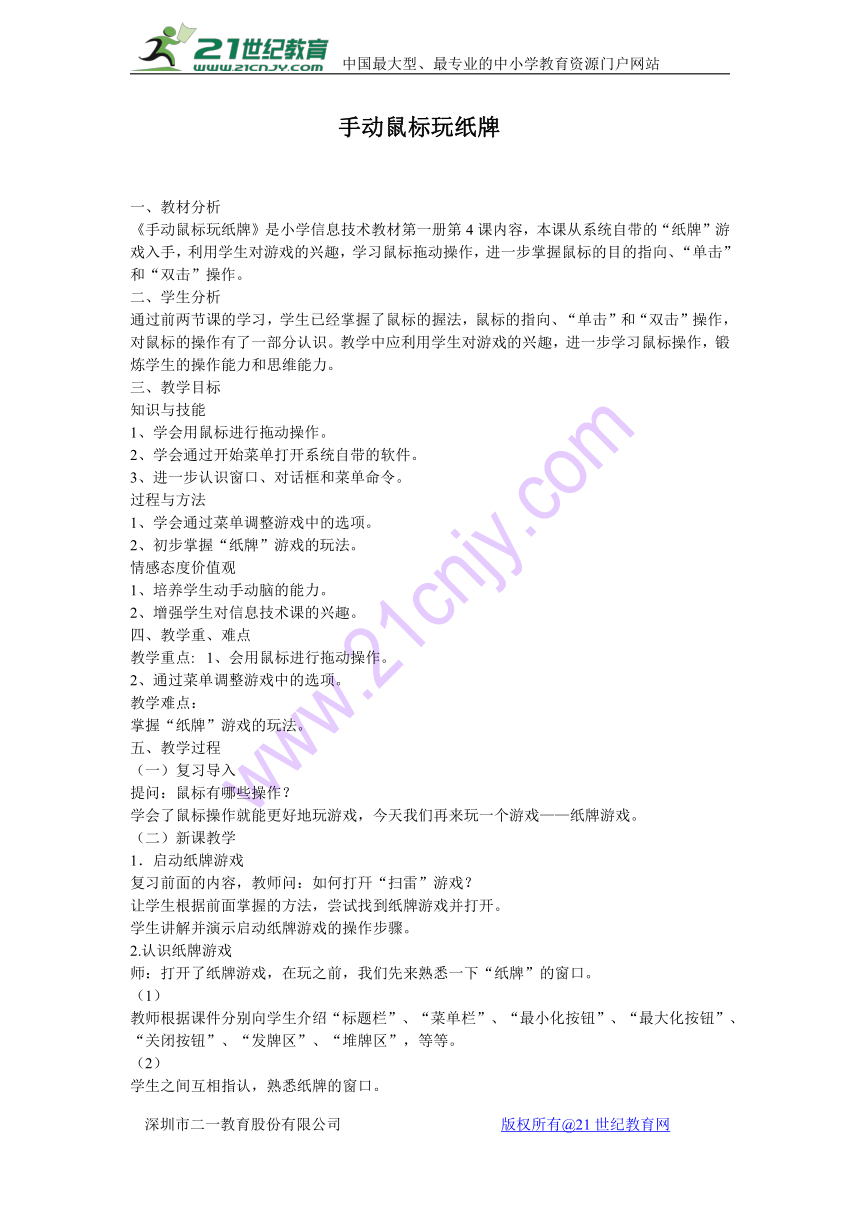
手动鼠标玩纸牌 一、教材分析�《手动鼠标玩纸牌》是小学信息技术教材第一册第4课内容,本课从系统自带的“纸牌”游戏入手,利用学生对游戏的兴趣,学习鼠标拖动操作,进一步掌握鼠标的目的指向、“单击”和“双击”操作。�二、学生分析�通过前两节课的学习,学生已经掌握了鼠标的握法,鼠标的指向、“单击”和“双击”操作,对鼠标的操作有了一部分认识。教学中应利用学生对游戏的兴趣,进一步学习鼠标操作,锻炼学生的操作能力和思维能力。�三、教学目标�知识与技能�1、学会用鼠标进行拖动操作。�2、学会通过开始菜单打开系统自带的软件。�3、进一步认识窗口、对话框和菜单命令。�过程与方法�1、学会通过菜单调整游戏中的选项。�2、初步掌握“纸牌”游戏的玩法。�情感态度价值观�1、培养学生动手动脑的能力。�2、增强学生对信息技术课的兴趣。�四、教学重、难点�教学重点:? 1、会用鼠标进行拖动操作。�2、通过菜单调整游戏中的选项。�教学难点:�掌握“纸牌”游戏的玩法。�五、教学过程�(一)复习导入�提问:鼠标有哪些操作?�学会了鼠标操作就能更好地玩游戏,今天我们再来玩一个游戏———纸牌游戏。�(二)新课教学�1.启动纸牌游戏�复习前面的内容,教师问:如何打幵“扫雷”游戏?�让学生根据前面掌握的方法,尝试找到纸牌游戏并打开。�学生讲解并演示启动纸牌游戏的操作步骤。�2.认识纸牌游戏�师:打开了纸牌游戏,在玩之前,我们先来熟悉一下“纸牌”的窗口。�(1)�教师根据课件分别向学生介绍“标题栏”、“菜单栏”、“最小化按钮”、“最大化按钮”、“关闭按钮”、“发牌区”、“堆牌区”,等等。�(2)�学生之间互相指认,熟悉纸牌的窗口。�(3)�师布置任务:尝试按照教材第23页步骤2操作,调整纸牌游戏的选项,把默认的“翻三张”牌选项改为“翻一张”牌。�(4)�讲解游戏的规则。�(5)�介绍纸牌�52张牌又均分为4组,并以黑桃、红心、梅花、方块四种花色表示4组,黑桃和梅花为黑色,红心和方块为红色。每组花色的牌包括从1-10(A代表数字1)以及J(代表11)、Q(代表12)、K(代表13)标示的13张牌。�(6)�明确“纸牌”游戏的目标�游戏的获胜的条件是将所有同花色的牌按从小到大的顺序移到右上角堆牌区的4个空位中,从A开头。�(7)�简单演示,明确操作方法�教师引导:到底怎么玩这个游戏呢?这里需要一个法宝:鼠标的拖动操作。�教师演示拖动纸牌操作。�基本规则:�发牌区牌与牌之间的连接规则:红黑相间从大到小(生答)。�堆牌区牌与牌之间的连接规则:同一花色从小到大(生答)。�(8)�概括游戏规则,生自玩游戏�鼠标拖动纸牌玩游戏。�翻下面的牌:当发牌区的牌被移走后,遇到背面朝上的纸牌,单击可以翻开它。�纸牌可以从“发牌区”拖放到“堆牌区”(只出不进),或在各“牌堆”之间移动。如果“发牌区”有空位,K所在的“纸牌区”可以移到该空位。�翻左上角的牌:发牌区无牌可翻、可拖动时,翻左上角的牌并拖到发牌区继续游戏。�目标:如果所有纸牌都移到“堆牌区”,游戏就结束了,这时屏幕上会出现动画,电脑祝贺你成功。�将牌局重新开始的方法:单击“游戏”窗口菜单条下的“游戏”一栏,再移动鼠标,单击“发牌”选项,纸牌游戏就重新开始。�(9)�关闭游戏:�a、单击菜单栏中的“游戏”,选择“退出”选项,关闭“纸牌窗口”。�b、单击“标题栏”的“关闭”按钮,关闭“纸牌窗口”。�(三)小结�同学们这堂课你有什么收获?�1、如何启动纸牌游戏。�2、认识纸牌游戏(纸牌游戏窗口组成,修改游戏选项)。�3、如何玩纸牌游戏(鼠标拖动操作玩游戏)。�完成课后练习。�六、板书设计 第4课纸牌高手就是我�一、启动纸牌游戏�二、认识纸牌游戏(纸牌窗口组成)�三、如何玩纸牌游戏(鼠标的拖动)21世纪教育网版权所有 ... ...
~~ 您好,已阅读到文档的结尾了 ~~